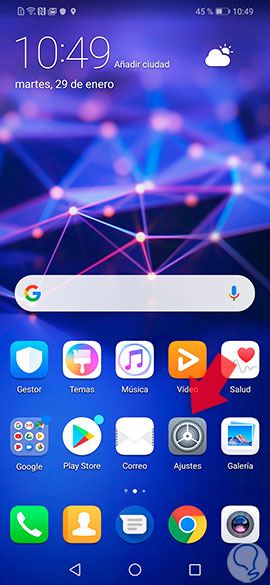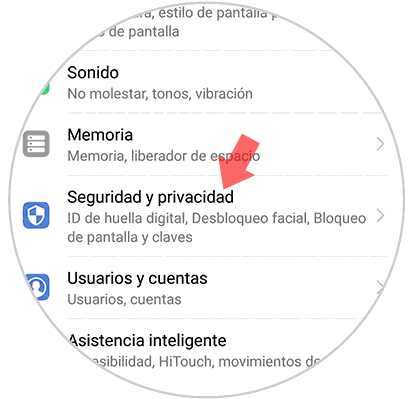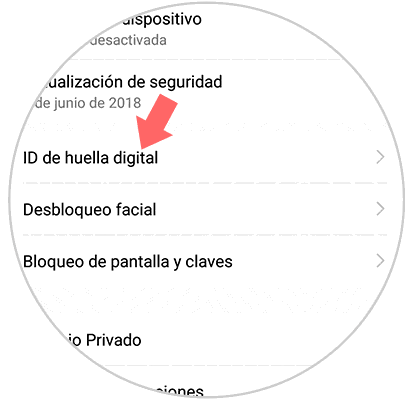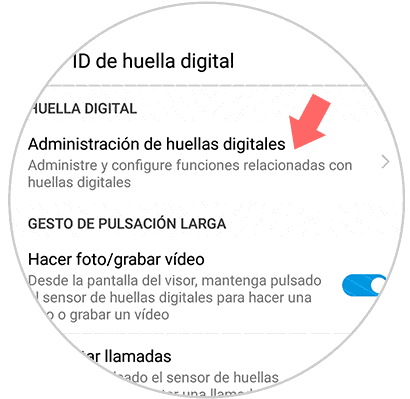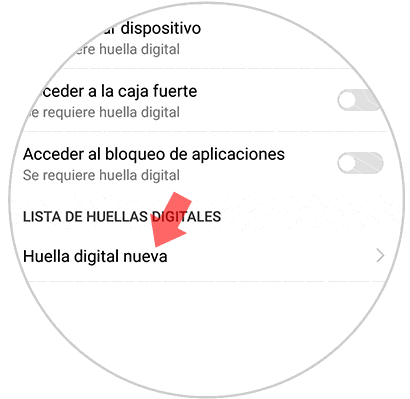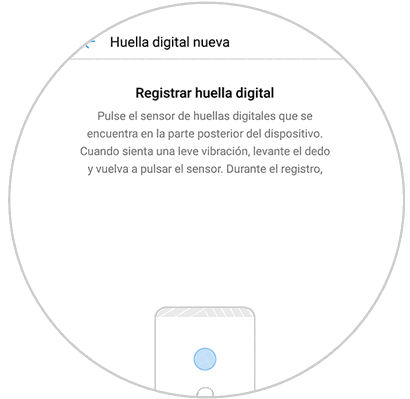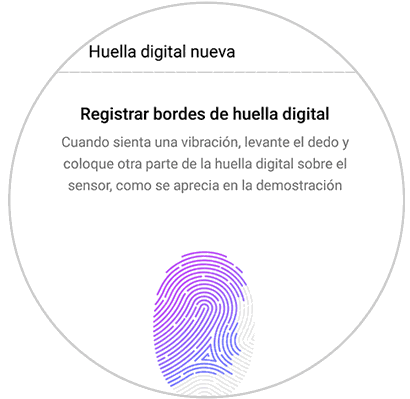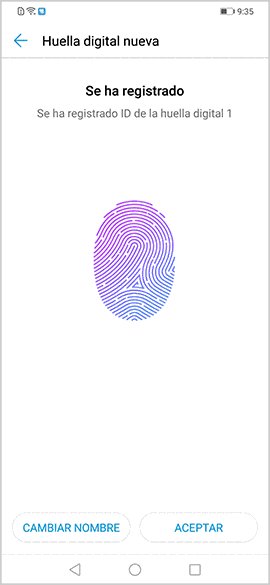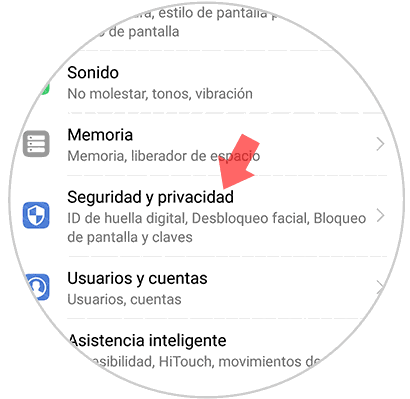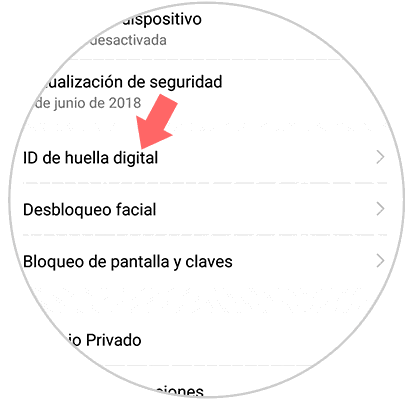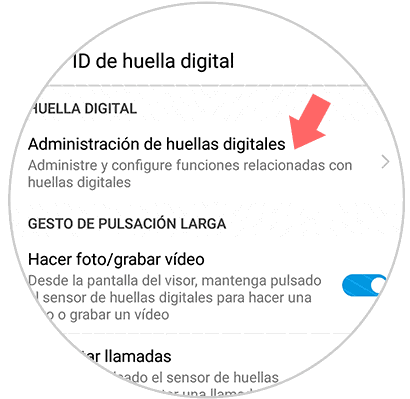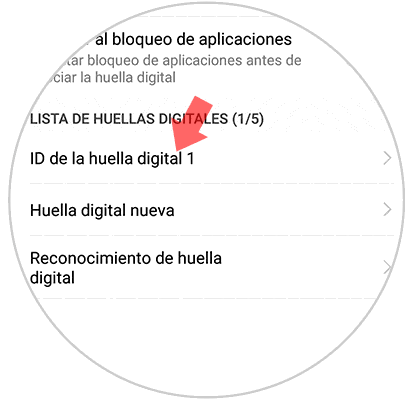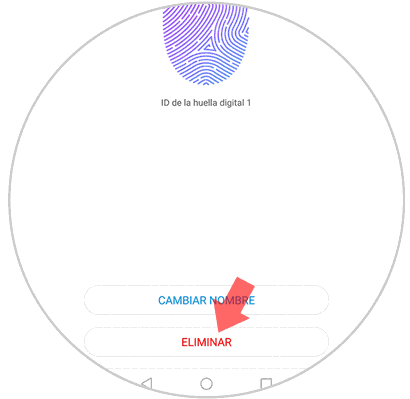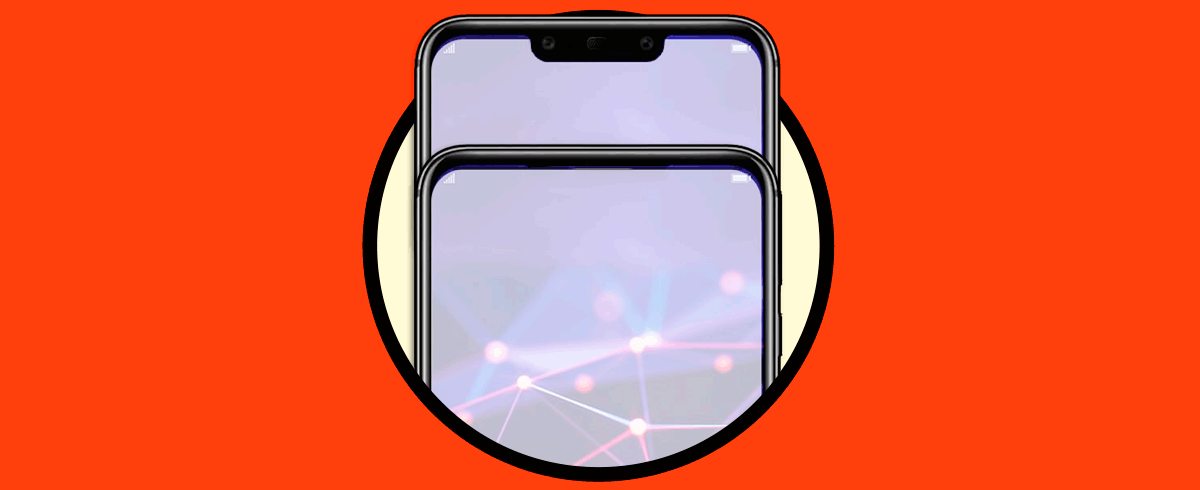En la actualidad las personas usan sus dispositivos móviles como agendas personales, archivo de documentos de interés, álbum de fotografías, lugar donde almacenar números de cuentas bancarias y un sinfín de información; con la finalidad de mantener siempre a mano y en un pequeño aparato móvil toda la información que podemos necesitar solicitar en un determinado momento.
Ya sea desde un empresario, estudiante o cualquier persona en general, lo más normal es tener un gran cuidado con toda la información que contiene un teléfono móvil, y para llevar a cabo esto recurren a sistemas de seguridad disponibles a la hora de proteger el desbloqueo de un terminal.
Es por esta razón que hoy en Solvetic quisiéramos hablar específicamente de la configuración de la huella en el dispositivo móvil Huawei Mate 20 Lite de Android. Una alternativa que sin duda alguna mantendrá a salvo toda la información que disponemos archivada en nuestro equipo; y que de esta manera nadie podrá acceder a ella, ya que solo se podrá activar con nuestra impresión dactilar, la cual es única e intransferible.
Para ello tendrás que seguir los pasos que vas a leer y ver a continuación:
1. Cómo activar huella en Huawei Mate 20 Lite
Debemos iniciar buscando en la pantalla principal de dispositivo los “Ajustes” del terminal. Pulsa sobre la misma para acceder.
Ya dentro los ajustes, debemos buscar la opción “Seguridad y privacidad” y pulsar sobre ésta para acceder.
Se desplegarán varias alternativas y tenemos que buscar y presionar la que dice: “ID de huella digital”.
Seguidamente tenemos que pulsar en la primera opción que aparecerá y que se llama “Administración de huellas digitales”.
En este momento tenemos la oportunidad de establecer un pin alternativo o patrón de desbloqueo, (esto en caso de no tenerlo establecido). En caso de no tenerlo procederemos a establecerlo. Es recomendable anotarlo en algún sitio o memorizarlo bien, ya tendremos que colocarlo cada vez que reinicies el equipo.
Ahora debes pulsar la opción que dice “Huella digital nueva”.
Para continuar, desliza el dedo en el sensor de huella establecido en la parte trasera de la pantalla. Al sentir una pequeña vibración nos indicará que se registró de manera satisfactoria. (Esta acción debemos repetirla tantas veces hasta que la huella de la pantalla esté en color azul completamente.)
Luego se va mostrando en la pantalla como queda registrada la huella.
Para finalizar, se nos muestra un recuadro que indica que la huella se registró satisfactoriamente, y nos da la opción de colocar un nombre si así lo consideramos.
2. Cómo desactivar huella en Huawei Mate 20 Lite
Iniciaremos entrando al área de “Ajustes” representado por una especie de tuerca y ubicado en la pantalla inicial.
Posteriormente, buscamos la opción de “Seguridad y privacidad” y pulsamos sobre ella.
Ahora se muestran varias alternativas, y procedemos a seleccionar la que dice “ID de huella digital” pulsando sobre ésta.
Procederemos a hacer clic en “Administrador de huellas digitales”.
Nos será solicitado el código ID de desbloqueo que configuramos al activar la huella, (esto es un método de seguridad para verificar que si somos los dueños del equipo). Debemos seleccionar la huella a borrar.
Luego de seleccionar la huella, procedemos finalmente a seleccionar la opción “Eliminar”.
Es muy fácil hacer este procedimiento, solo debemos seguir estrictamente los pasos señalados para tener éxito en la eliminación de la huella en el dispositivo Huawei Mate 20 Lite.
Cabe resaltar que esta característica de huella dactilar en tu Smartphone la puedes quitar y poner las veces que consideres necesario, es decir no es algo irreversible, así como también puedes configurar varias huellas dactilares si lo deseas.